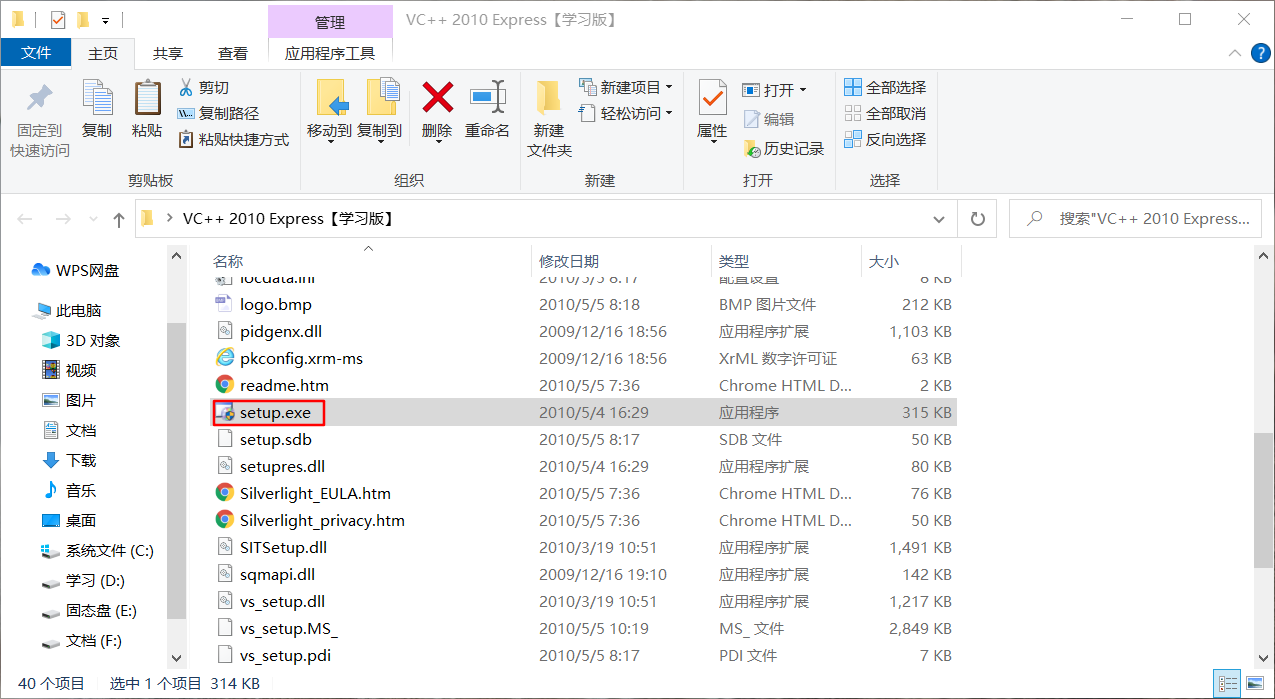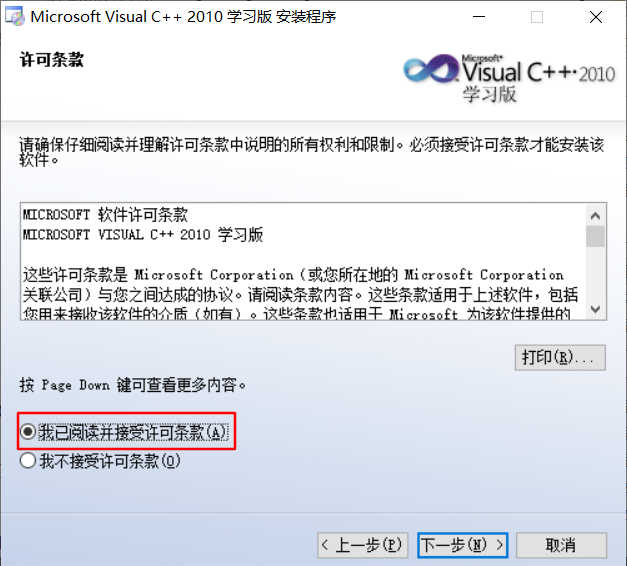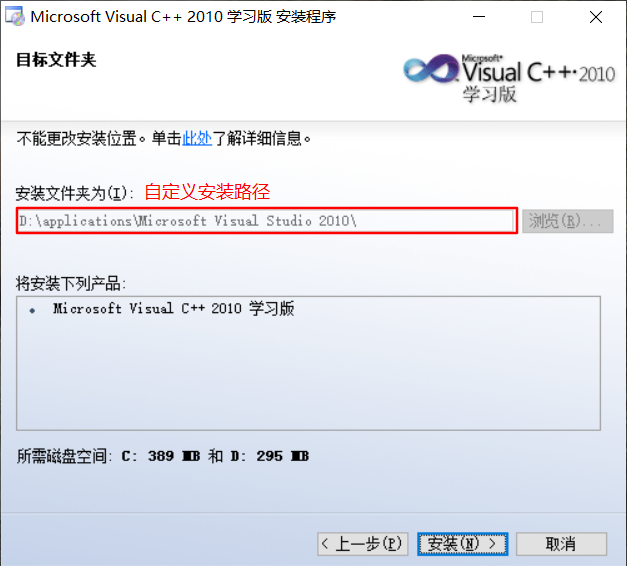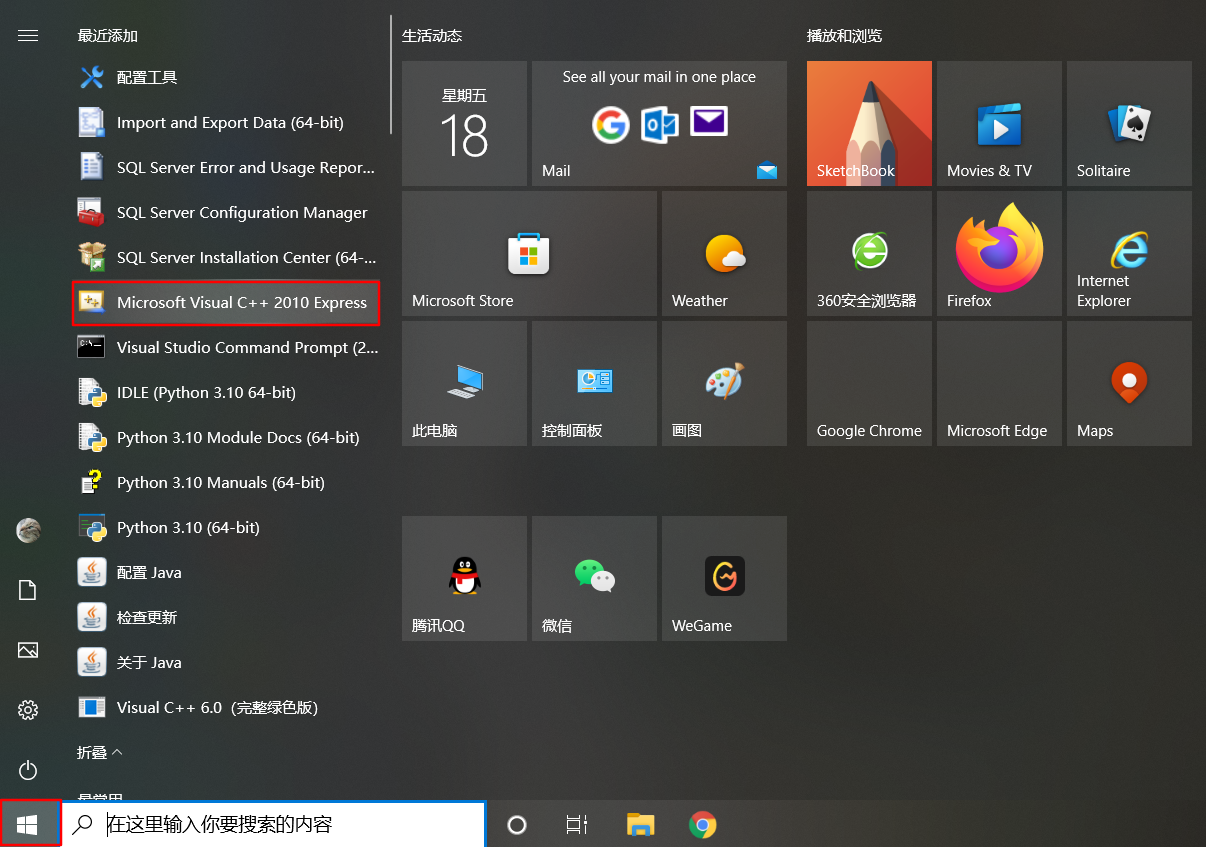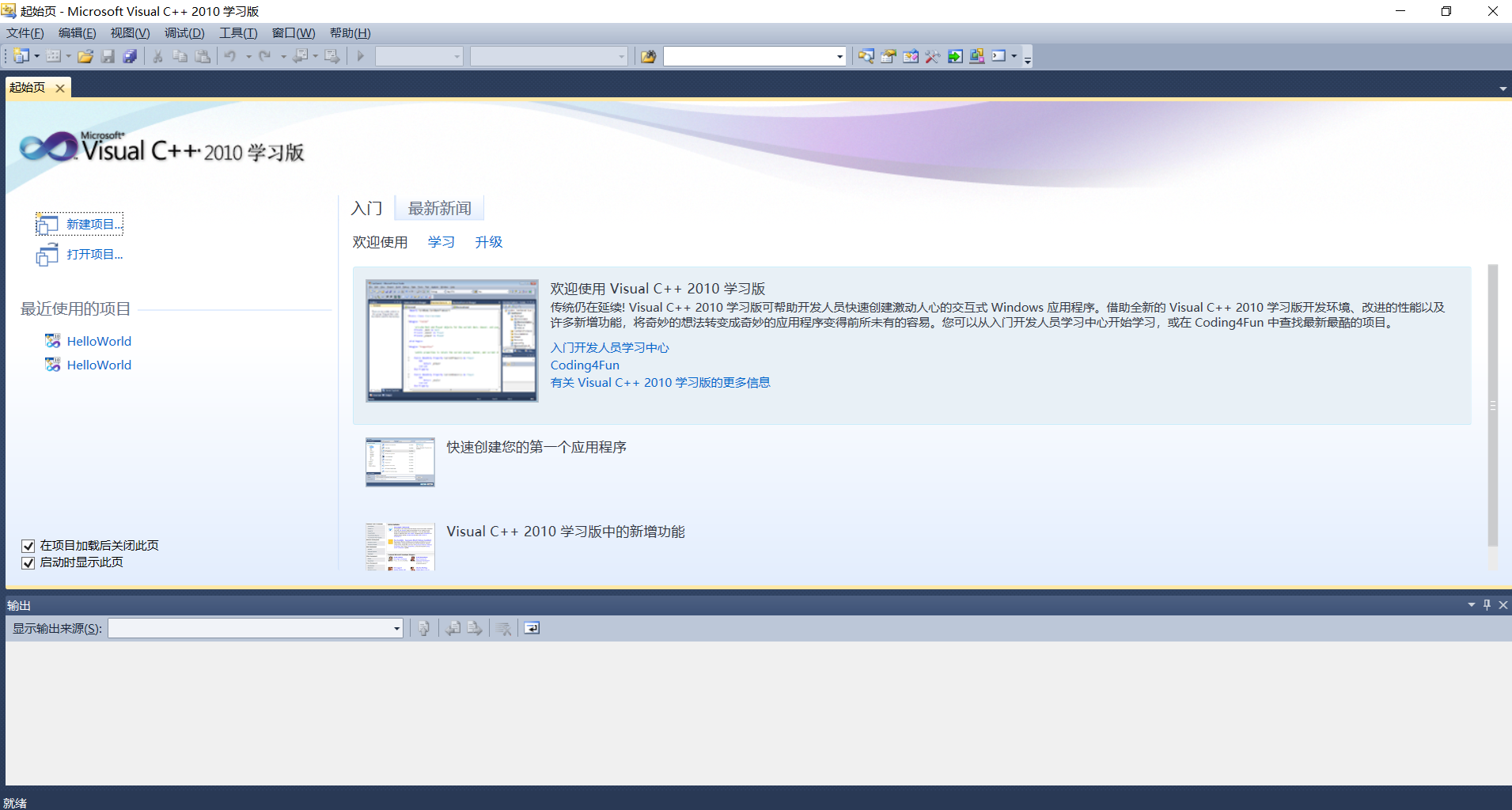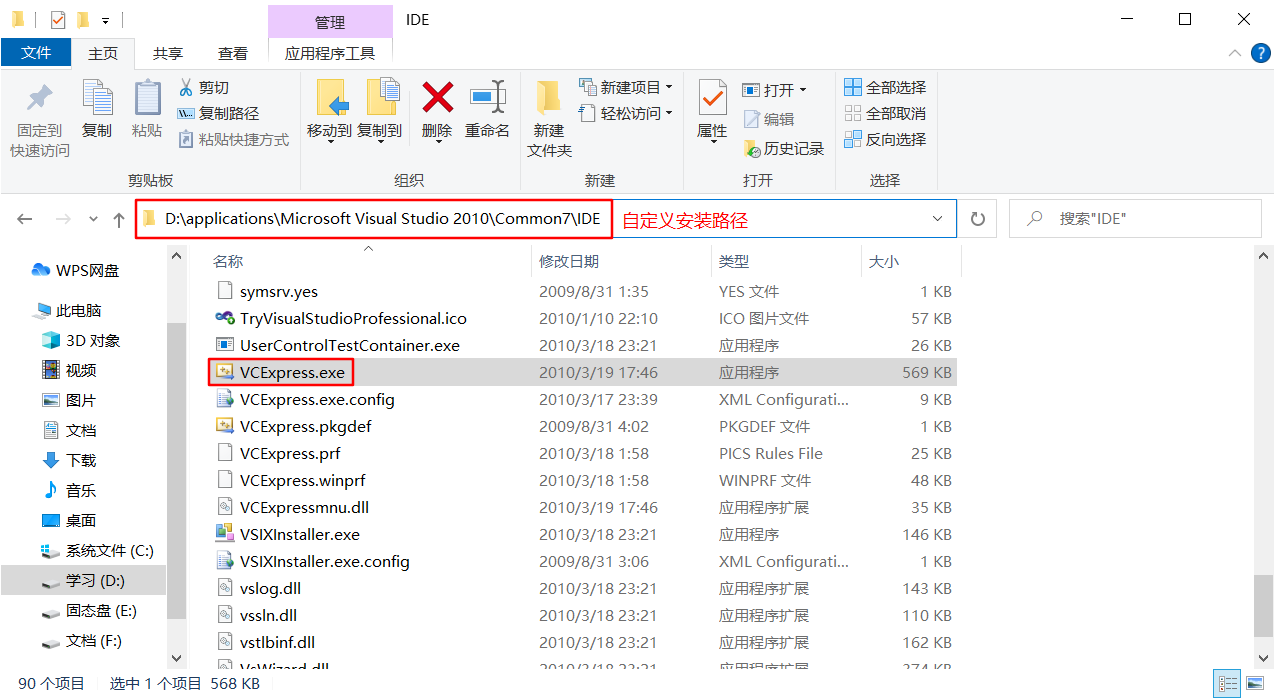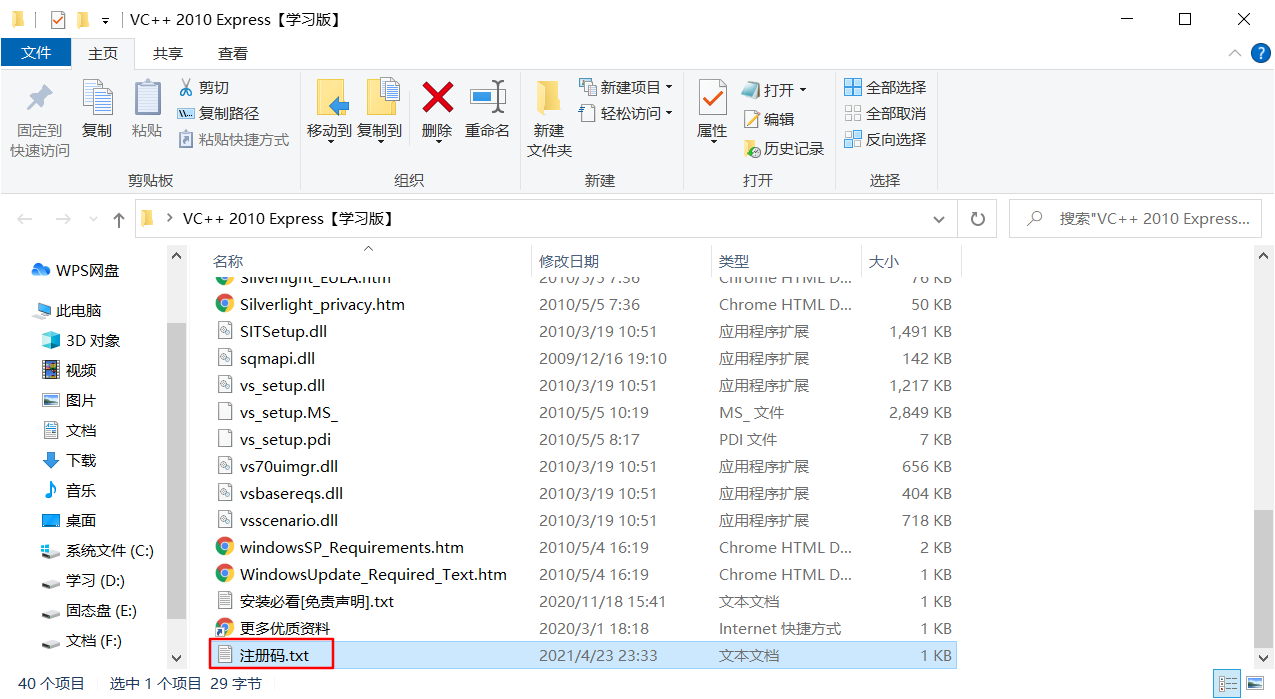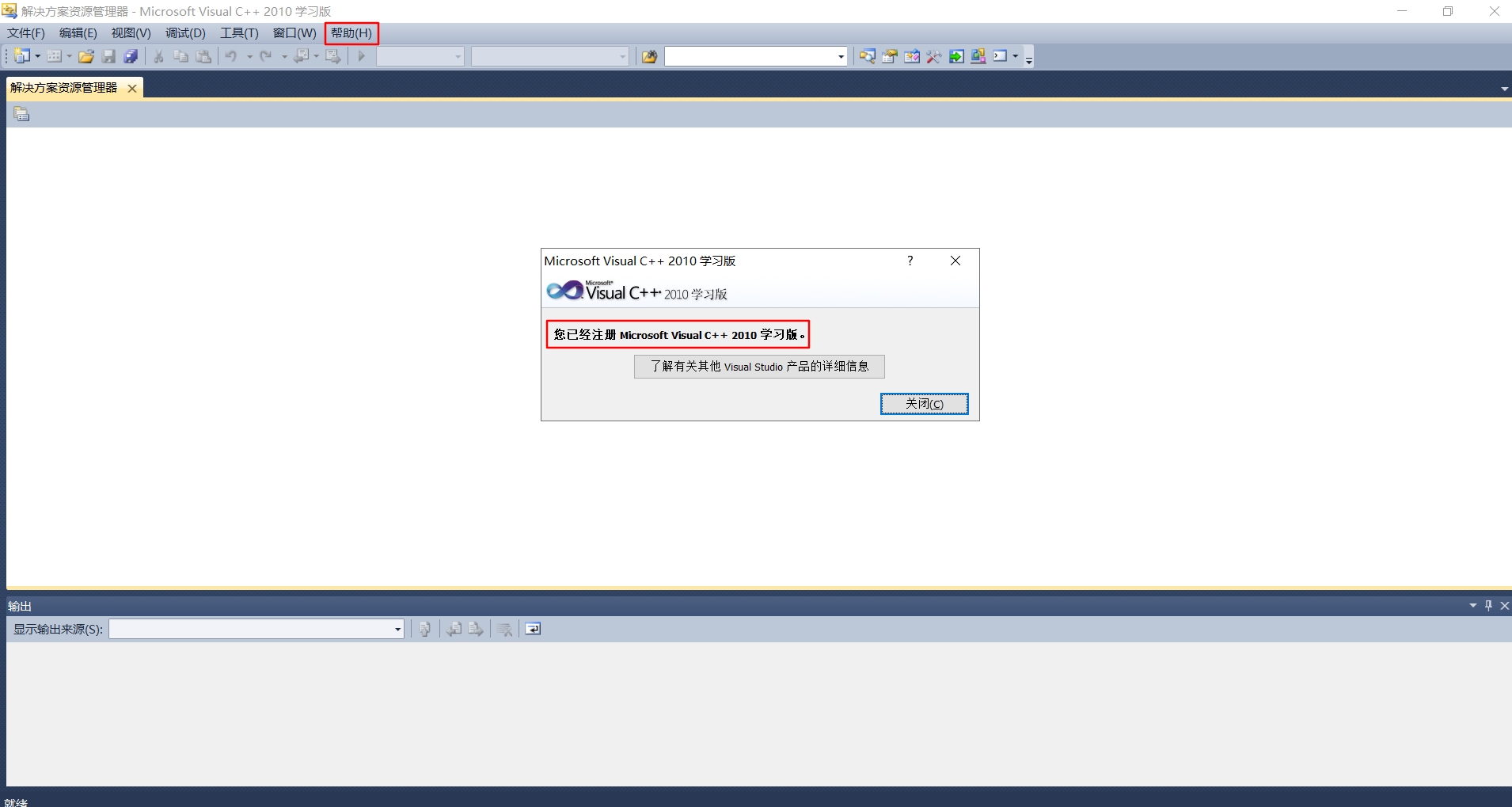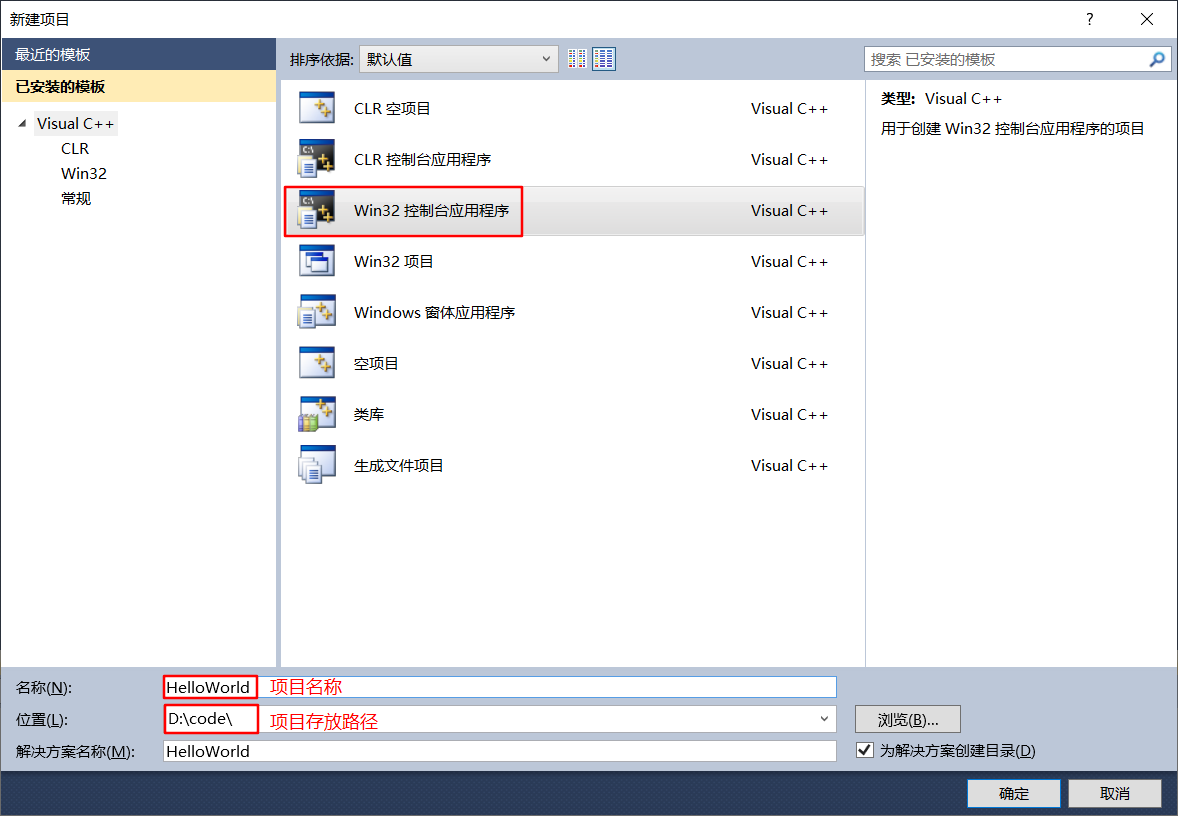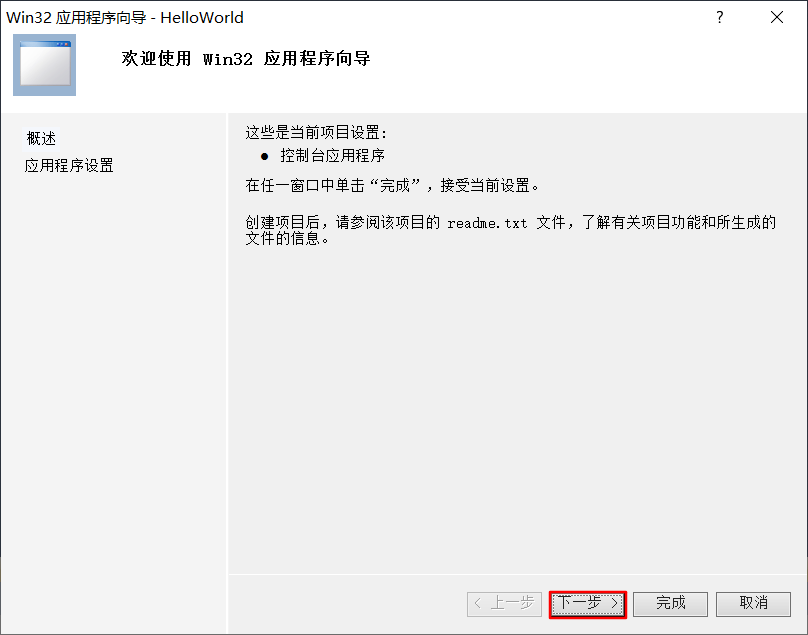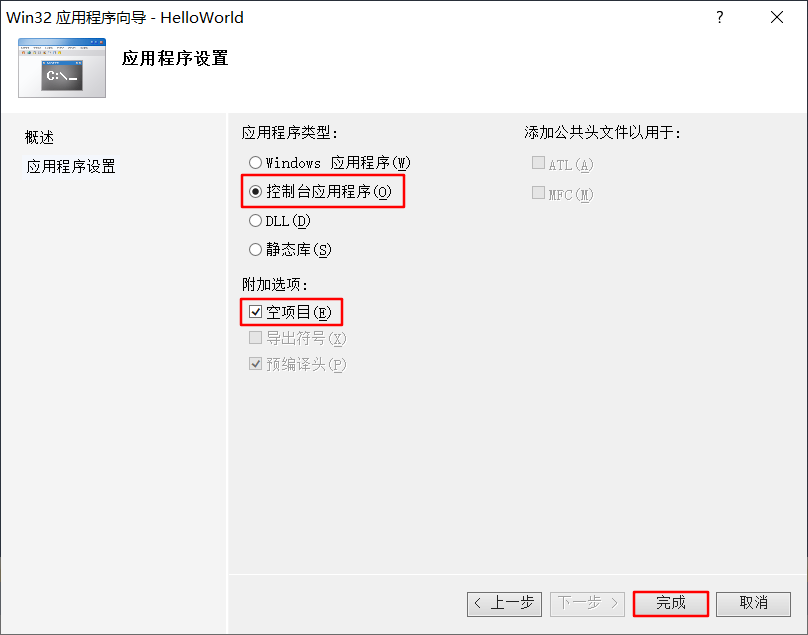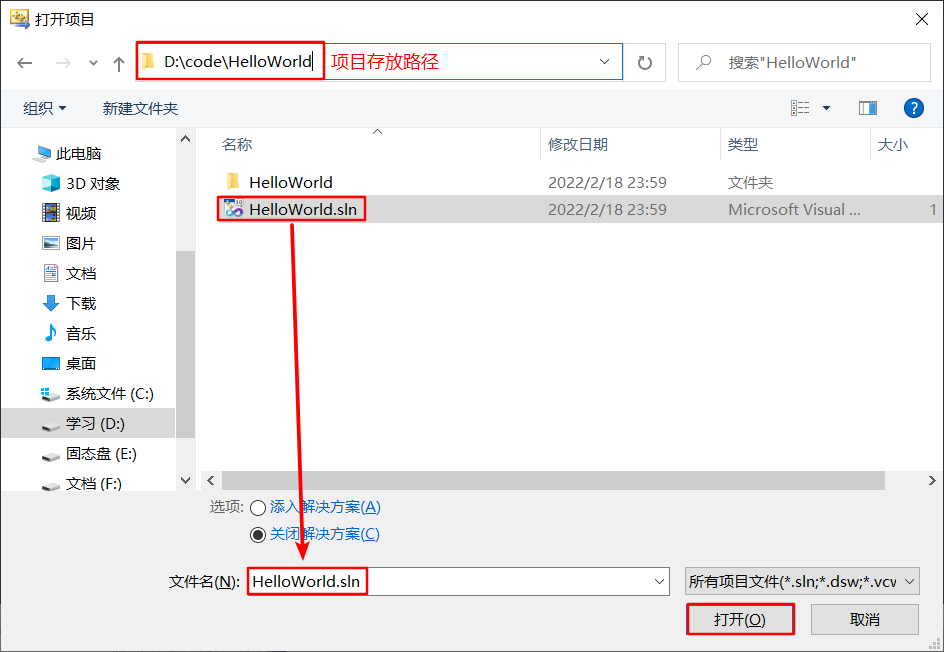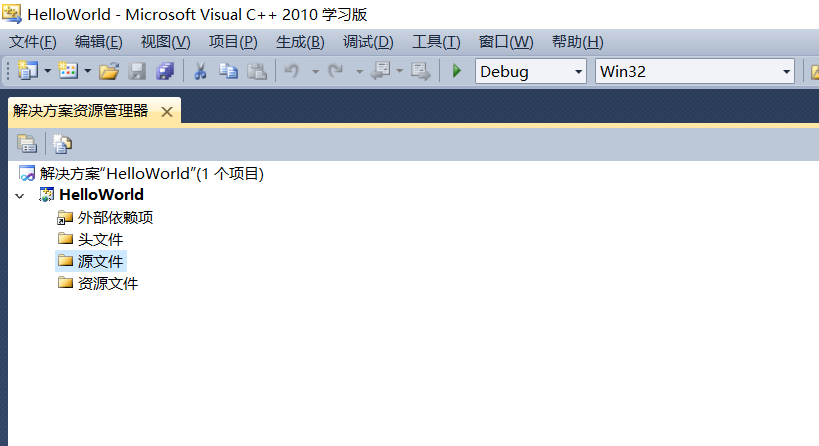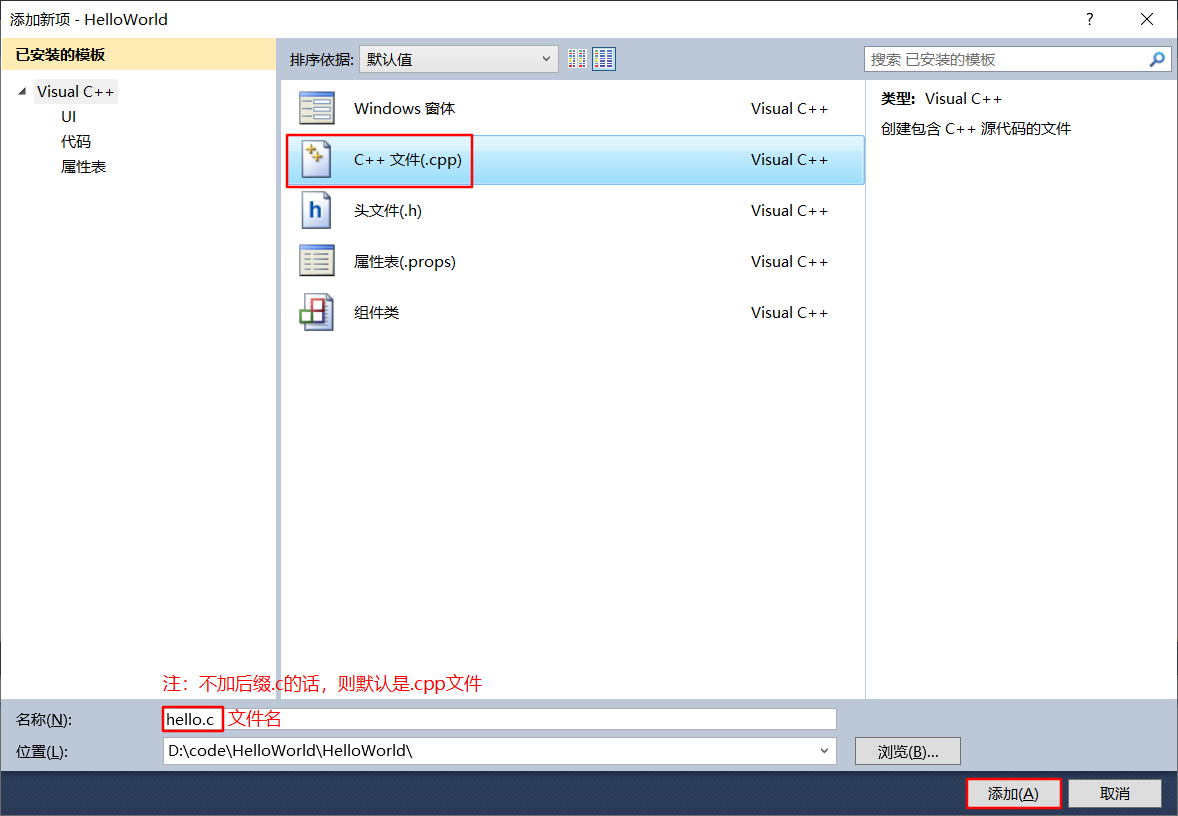1. 安装包地址
链接:https://pan.baidu.com/s/1iclKvwh39gB41Y3svD48Pg
提取码:0w0g
2. 安装
2.1 安装VC++ 2010
将下载好的压缩包,右键解压到当前文件夹,双击setup.exe,进行安装
2.2 打开VC++ 2010
两种打开方式:
第一种:点击Windows,在最近添加中找到程序并打开。
第二种:根据安装路径,找到程序并打开,建议将VCExpress.exe发送到桌面快捷方式,方便以后使用。
2.3 注册
打开解压的文件夹中”注册码.txt”,复制注册码到“帮助->注册产品”,激活产品
3. 使用
3.1 新建项目
左上角:文件->新建->项目
3.2 打开项目
1.左上角:文件->打开->项目/解决方案
2.左上角:视图->解决方案资源管理器
3.3 编写C文件并运行
1.右键源文件->添加->新建项
2.编写C代码并运行
#include<stdio.h>
void main()
{
printf("Hello World\n");
getchar(); //防止闪屏
}
今天的文章【VC ++ 2010】 C语言 计算机二级编译器 Visual C ++ 2010 Express(中文学习版)的安装与使用分享到此就结束了,感谢您的阅读。
版权声明:本文内容由互联网用户自发贡献,该文观点仅代表作者本人。本站仅提供信息存储空间服务,不拥有所有权,不承担相关法律责任。如发现本站有涉嫌侵权/违法违规的内容, 请发送邮件至 举报,一经查实,本站将立刻删除。
如需转载请保留出处:https://bianchenghao.cn/8628.html